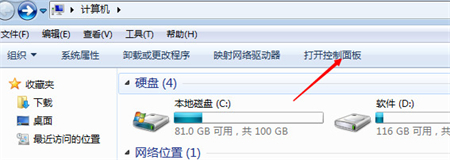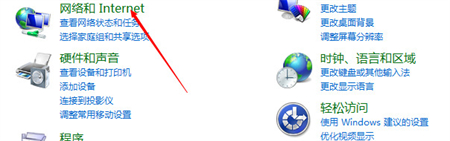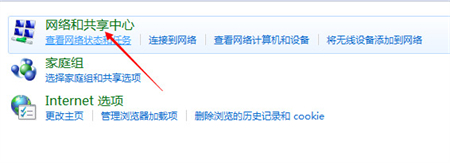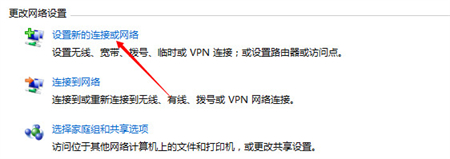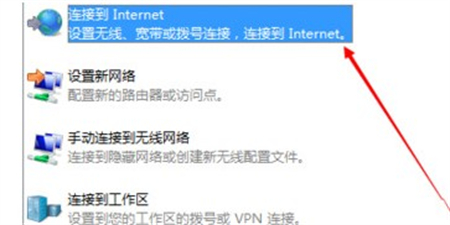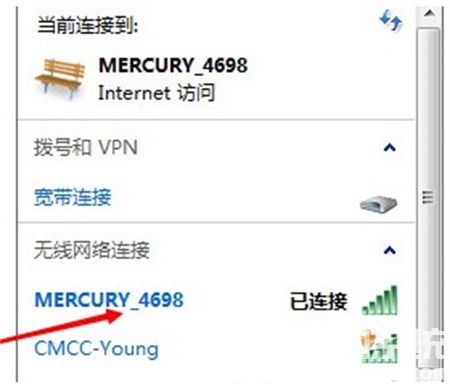win7系统怎么连接WiFi win7系统怎么连接WiFi方法介绍
时间:2022-11-27
|
文章作者:残月
win7系统怎么连接WiFi是某些用户在使用win7的时候遇到的问题,用户们使用电脑的时候需要上网, 那么除了有线网络以外还可以使用无线网络,但是这个功能要用户自己连接才可以,那么win7系统怎么连接WiFi方法介绍就可以帮助这些用户解决连接WiFi的问题,十分的简单快捷哦。
win7系统怎么连接WiFi
1、首先打开桌面上的“计算机”,再点击“打开控制面板”
2、然后打开“网络和Internet”
3、再打开“网络和共享中心”
4、点击“设置新的连接或网络”
5、选择“连接到Internet”,点击“下一步”
6、最后找到需要连接的wifi连接即可,wifi设置了密码的就需要输入密码再连接
以上就是win7系统怎么连接WiFi的教程了,希望对大家有所帮助。
点击查看更多↓
软件下载
相关软件